Laboratorio 12: administrar los valores de bloqueo inteligente de Microsoft Entra
Tipo de inicio de sesión = Administración de Microsoft 365
Escenario del laboratorio
Debes configurar las opciones de protección de contraseña adicionales para tu organización.
Tiempo estimado: 5 minutos
Ejercicio 1: administrar valores de bloqueo inteligente de Microsoft Entra
Tarea: agregar bloqueos inteligentes
En función de los requisitos de la organización, puede personalizar los valores de bloqueo inteligente de Microsoft Entra. Para personalizar la configuración del bloqueo inteligente con valores específicos de su organización, los usuarios necesitan una licencia de Microsoft Entra ID Premium P1 o superior.
-
Ve a https://entra.microsoft.com e inicia sesión con una cuenta de administrador global para el directorio.
-
Abre el menú del portal y selecciona Identidad.
-
En el menú Identidad, abre el menú Protección.
-
En el menú de la izquierda, selecciona Métodos de autenticación.
-
Después selecciona Protección de contraseña.
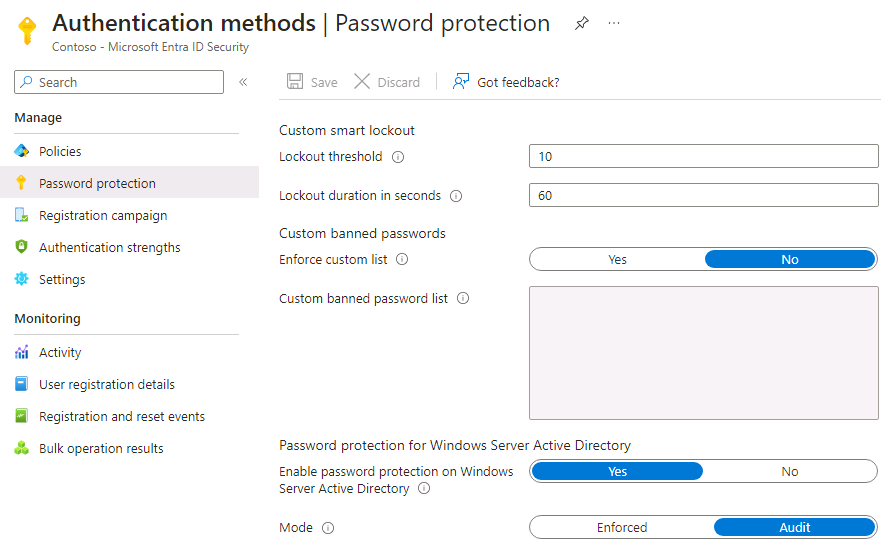
-
En la configuración de Protección de contraseña, en el cuadro Duración del bloqueo en segundos, establece el valor en 120.
-
Junto a Modo, seleccione Forzado.
-
Guarda los cambios.
NOTA: cuando se desencadene el umbral de bloqueo inteligente, recibirás el siguiente mensaje mientras la cuenta esté bloqueada:
- Su cuenta se bloqueó temporalmente para impedir un uso no autorizado. Vuelva a intentarlo y, si sigue teniendo problemas, póngase en contacto con su administrador.
-
Para probarlo, elige un usuario en el inquilino de Microsoft Entra, accede a
con un explorador privado y escribe una contraseña incorrecta hasta que la cuenta reciba la notificación de que está bloqueada.